பயனர் கணக்கு கட்டுப்பாட்டை (UAC) இயக்குதல், கட்டமைத்தல் மற்றும் முடக்குதல்
விண்டோஸின் நவீன பதிப்புகளில், பாதுகாப்பை வழங்க வடிவமைக்கப்பட்ட பல கருவிகள் உள்ளன. அவற்றில் ஒன்று பயனர் கணக்கு கட்டுப்பாடு, அதாவது "கணக்கு கட்டுப்பாடு". எந்தவொரு நிரலும் அல்லது செயல்முறையும் கணினியில் அங்கீகரிக்கப்படாத மாற்றங்களைச் செய்ய முயற்சித்தால் அது ஒரு எச்சரிக்கை சாளரத்தைக் காட்டுகிறது. நீங்கள் பயன்பாட்டை இயக்க அனுமதிக்க வேண்டும் அல்லது அதை ரத்து செய்ய வேண்டும். Windows 7 UAC எதற்காக, அதை எவ்வாறு முடக்குவது, அதை எவ்வாறு செயல்படுத்துவது மற்றும் அதை எவ்வாறு கட்டமைப்பது என்பதைப் புரிந்து கொள்ளுங்கள்.
பல பயனர்கள் இத்தகைய அறிவிப்புகளால் எரிச்சலடைந்துள்ளனர். எல்லாவற்றிற்கும் மேலாக, ஒவ்வொரு முறையும் நீங்கள் ஒரு புதிய பயன்பாட்டை நிறுவ ஒப்புக்கொள்கிறீர்கள் என்பதை உறுதிப்படுத்த வேண்டும். ஆனால் கணக்கு கட்டுப்பாடு தீம்பொருளிலிருந்து பாதுகாக்க உதவுகிறது: வைரஸ்கள், ஸ்பைவேர், விளம்பரதாரர்கள். இது வைரஸ் தடுப்பு, ஃபயர்வால் அல்லது ஃபயர்வாலை மாற்றாது. ஆனால் இந்த அம்சம் இல்லாமல், விண்டோஸ் பாதிக்கப்படும்.
நீங்கள் UAC ஐ முடக்கினால், உங்கள் கணினி ஆபத்தில் இருக்கும். எந்த காரணமும் இல்லாமல் கணக்குக் கட்டுப்பாட்டை செயலிழக்கச் செய்யக்கூடாது. இல்லையெனில், எந்தவொரு நிரலும் கணினி அமைப்புகளை மாற்ற முடியும், அதன் சொந்த விநியோகங்களை நிறுவி அவற்றை இயக்க முடியும். மேலும் இவை அனைத்தும் பயனருக்குத் தெரியாமல்.
பயனர் கணக்கு கட்டுப்பாட்டை கட்டமைக்க முடியும், அதனால் அது "எரிச்சலாக" இல்லை, மேலும் எந்த நிரலையும் தொடங்கும் போது எச்சரிக்கை பாப் அப் செய்யாது. ஆனால் உங்கள் கணினியைப் பாதுகாக்க இந்த அம்சத்தை இயக்குவது பரிந்துரைக்கப்படுகிறது.
கண்ட்ரோல் பேனல்
UAC விண்டோஸ் 7 ஐ முடக்குவது இதுபோல் தெரிகிறது:
- தொடக்கம் - கண்ட்ரோல் பேனல்.
- "கணக்கு அமைப்புகளை மாற்றுதல்."
- விளக்கங்கள் மற்றும் ஸ்லைடருடன் ஒரு சாளரம் திறக்கும். விரும்பிய அமைப்புகளை அமைக்க அதை நகர்த்தவும். வலது பக்கத்தில் தேர்ந்தெடுக்கப்பட்ட விருப்பத்தின் விளக்கம் இருக்கும்.
- நான்கு மதிப்பெண்கள் உள்ளன. மேலே உள்ள “எப்போதும் அறிவிப்பது” என்பது நீங்கள் எந்த நிரலையும் தொடங்கும்போது எச்சரிக்கை உரையாடல் பெட்டி பாப் அப் செய்யும்.
- நீங்கள் UAC ஐ முழுமையாக முடக்க வேண்டும் என்றால், "வண்டியை" கீழே உள்ள "ஒருபோதும் அறிவிக்க வேண்டாம்" பட்டிக்கு நகர்த்தவும். ஆனால் பின்னர் வைரஸ் நிரல்களால் தொற்று ஏற்படும் ஆபத்து அதிகரிக்கும், மேலும் விண்டோஸ் ஆபத்தில் இருக்கும்.
- ஸ்லைடரை நடுவில் எங்காவது விட்டுவிடுவது நல்லது. ஒரு பயன்பாடு கணினியில் ஏதாவது மாற்ற முயற்சிக்கும் போது மட்டுமே பயனர் கணக்குக் கட்டுப்பாடு உங்களுக்குத் தெரிவிக்கும். நீங்கள் செவ்வகத்தை மூன்றாவது நிலையில் வைத்தால், செய்தி தோன்றும் போது, மானிட்டரில் உள்ள படம் கருமையாகிவிடும். நீங்கள் அதை இரண்டாவது பிரிவுக்கு அமைத்தால், காட்சி இருட்டாகாது.
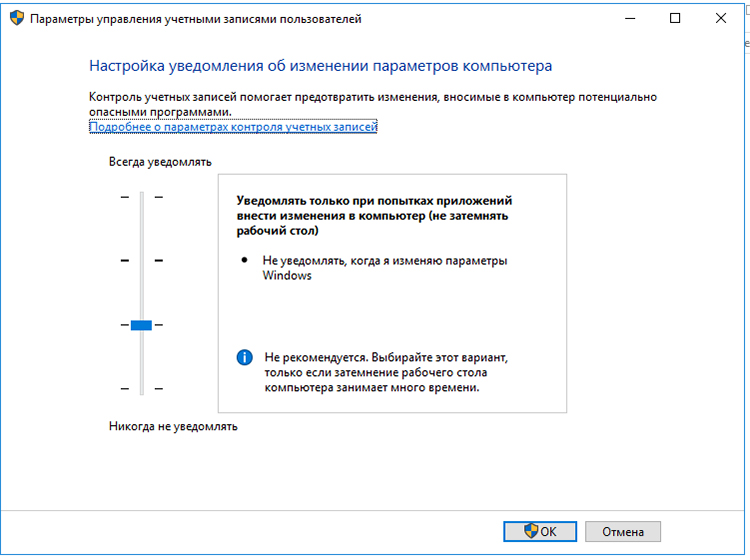
இந்த மெனுவை உள்ளிட்டு UAC ஐ முடக்குவது வேகமாகச் செய்யப்படலாம்.
- தொடங்கு என்பதைக் கிளிக் செய்யவும்.
- மேலே உள்ள உங்கள் கணக்கு படத்தை கிளிக் செய்யவும்.
விண்டோஸ் விஸ்டாவில் அத்தகைய ஸ்லைடர் இல்லை. அதன்படி, செயல்பாட்டின் விரிவான கட்டமைப்பு சாத்தியமற்றது. பயன்முறையை இயக்குவது மற்றும் முடக்குவது மட்டுமே கிடைக்கிறது.
குழு கொள்கைகள்
கணக்குக் கட்டுப்பாட்டுடன் தொடர்புகொள்வதற்கான மற்றொரு முறை குழு கொள்கை எடிட்டர் ஆகும். இயக்க முறைமையின் அனைத்து பதிப்புகளுக்கும் இந்த முறை பொருந்தாது. தொழில்முறை, அல்டிமேட் மற்றும் நிறுவன விண்டோஸுக்கு மட்டுமே.
UAC ஐ முடக்க:
- "தொடங்கு - ரன்" என்பதற்குச் செல்லவும் அல்லது Win + R ஐ அழுத்தவும்.
- மேற்கோள்கள் இல்லாமல் உள்ளீட்டு புலத்தில் "secpol.msc" என்று எழுதி "சரி" என்பதைக் கிளிக் செய்யவும்.
- "உள்ளூர் கொள்கைகள் - பாதுகாப்பு அமைப்புகள்" படிநிலையை விரிவுபடுத்தவும்.
- வலதுபுறத்தில் உள்ள பட்டியலில், "பயனர் கணக்கு கட்டுப்பாடு" உருப்படிகளைக் கண்டறியவும். அவற்றில் பல உள்ளன.
- "அனைத்து நிர்வாகிகளும் ஒப்புதல் பயன்முறையில் உள்ளனர்" என்று முடிவடைவதை நீங்கள் விரும்புகிறீர்கள். அதில் இருமுறை கிளிக் செய்யவும்.
- பாதுகாப்பு விருப்பங்கள் தாவலில், முடக்கு என்பதற்கு அடுத்ததாக ஒரு தேர்வுப்பெட்டியை வைக்கவும்.
- விண்ணப்பிக்கவும் என்பதைக் கிளிக் செய்து, எடிட்டரை மூடிவிட்டு உங்கள் கணினியை மறுதொடக்கம் செய்யவும்.
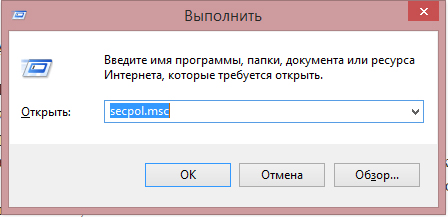
அதே மெனுவில் கணக்குக் கட்டுப்பாட்டை மீண்டும் இயக்கலாம்.
பதிவு ஆசிரியர்
பதிவேட்டில் எதையும் மாற்றுவதற்கு முன், நீங்கள் அதை காப்பு பிரதி எடுக்க வேண்டும். சிக்கல்கள் ஏற்பட்டால் அதை விரைவாக மீட்டெடுக்க.
- "தொடங்கு - ரன்" என்பதற்குச் செல்லவும் அல்லது Win + R ஐ அழுத்தவும்.
- "regedit" என தட்டச்சு செய்து சரி என்பதைக் கிளிக் செய்யவும்.
- தோன்றும் சாளரத்தில், "கோப்பு - ஏற்றுமதி" என்பதைத் திறக்கவும்.
- நீங்கள் காப்புப்பிரதியைச் சேமிக்க விரும்பும் கோப்புறைக்கான பாதையைக் குறிப்பிடவும்.
விண்டோஸ் 7 இல் UAC ஐ எவ்வாறு முடக்குவது என்பது இங்கே:
- ரெஜிஸ்ட்ரி எடிட்டரில், "திருத்து - கண்டுபிடி" என்பதைத் திறக்கவும்.
- "EnableLUA"க்கான தேடலை இயக்கவும்.
- முடிவுகளில், அதே பெயரில் வரியைத் தேர்ந்தெடுக்கவும். அதில் இருமுறை கிளிக் செய்யவும்.
- "மதிப்பு" புலத்தில், சேவையை நிறுத்த "0" (பூஜ்ஜியம்) எண்ணை எழுதவும்.
- UAC ஐ மீண்டும் இயக்க, "0" ஐ "1" (ஒன்று) ஆக மாற்றவும்.
- "சரி" என்பதைக் கிளிக் செய்து உங்கள் கணினியை மறுதொடக்கம் செய்யுங்கள்.
கட்டளை வரி
கட்டளைகளைப் பயன்படுத்தி கணக்குக் கட்டுப்பாட்டை முடக்குகிறது:
- தொடக்கம் - நிகழ்ச்சிகள் - துணைக்கருவிகள்.
- "கட்டளை வரியில்" வலது கிளிக் செய்யவும்.
- "நிர்வாகியாக" என்பதைத் தேர்ந்தெடுக்கவும். கருப்பு பின்னணி மற்றும் வெள்ளை எழுத்துருவுடன் ஒரு சாளரம் திறக்கும்.
- கட்டளையை நகலெடுக்கவும் “%windir%\System32\cmd.exe /k %windir%\System32\reg.exe ADD HKEY_LOCAL_MACHINE\SOFTWARE\Microsoft\Windows\CurrentVersion\Policies\Lystem /D_0 அது "மற்றும் அழுத்தவும்
- இது பதிவு அமைப்புகளை மாற்றுகிறது. அதன் மூலம் நீங்கள் பயன்முறையை மீண்டும் இயக்கலாம்.
கணக்குக் கட்டுப்பாடு அவசியமான பாதுகாப்பு நடவடிக்கையாகும். கடைசி முயற்சியாக மட்டுமே அதை முடக்கவும்.
